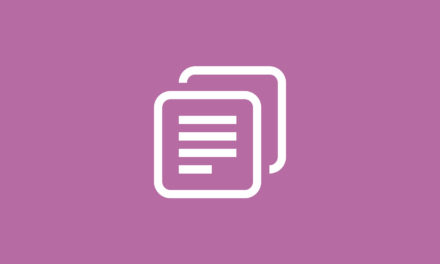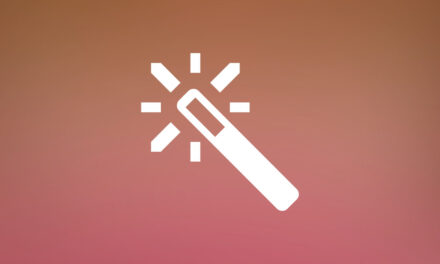WordPress Website Moving – 網站搬家
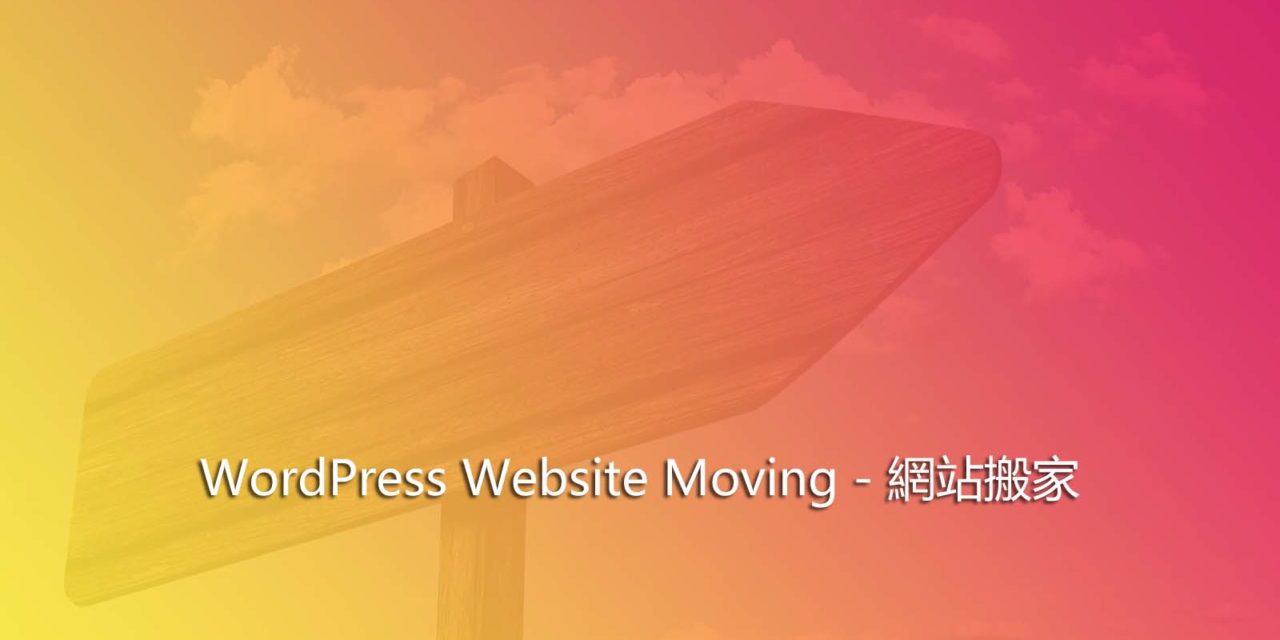
在 Restore From Backup WordPress 網站還原與備份這一篇文章已經跟大家分享了如何做好 WordPress 網站備份與網站復原。文章中提到的如何進行 WordPress網站搬家,對象是指已經擁有 WordPress網站的朋友,更換主機商以後的網站搬遷。今天要來跟大家分享的 WordPress 網站搬家 Website Moving,指的是從其他 BSP(Blog Service Provider)部落格服務供應商,將網站搬移到自己架設的 WordPress網站。文章中將介紹目前台灣大多數人使用的 BSP(Blog Service Provider)痞客邦(PIXNET)來做範例。如果您也是想要從痞客邦(PIXNET)搬家到 WordPress網站的話,那麼可以參考一下接下來的文章內容。
WordPress Website Moving 要點
- 一個架設好的 WordPress網站。我們建議最好是自己架設的 WordPress網站,理由是這個自己架設的 WordPress網站,可以彈性的對網站做任何設定與修改,符合自己對網站的任何需求。關於如何架設好一個 WordPress網站,可以參考 max 在無痛安裝 WordPress – 2015這一篇文章的說明。
- 一份從痞客邦(PIXNET)匯出的部落格備份檔。登入痞客邦(PIXNET)的部落格後台管理介面,在左側的選單欄找到部落格管理/匯入匯出備份(圖一),接著點選匯出備份檔,請選擇檔案格式/MT格式備份檔(圖二),然後點選下一步。再來網頁會顯示正在進行部落格匯出(圖三),匯出文章完成以後,網頁右下角匯出現下載備份檔按鈕(圖四),請點選它開始下載備份檔,將這個備份檔案先儲存到自己的電腦上,再轉匯到自己架設的 WordPress網站時會用到。
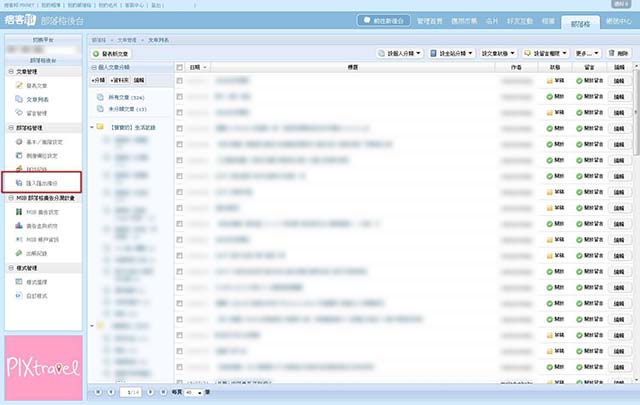
(圖一)部落格管理/匯入匯出備份
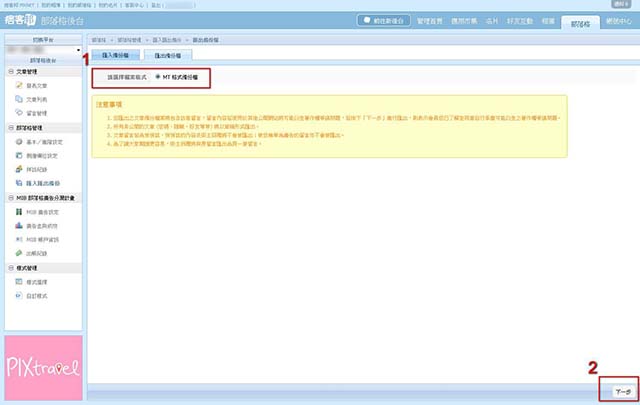
(圖二)請選擇檔案格式/MT格式備份檔
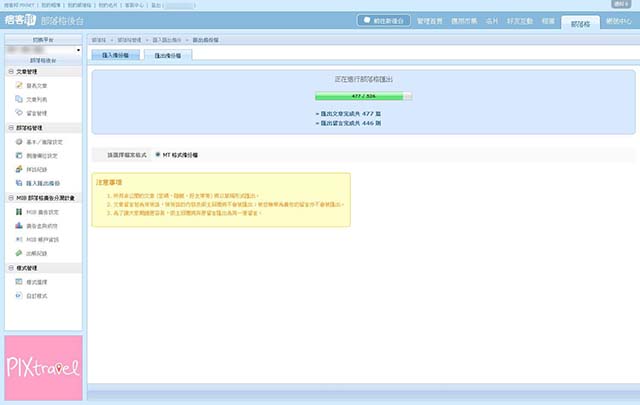
(圖三)正在進行部落格匯出
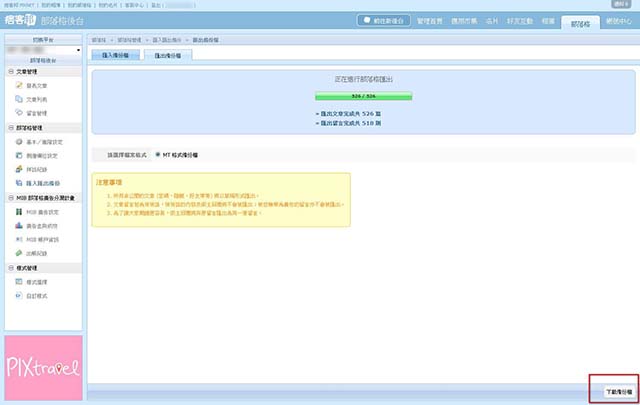
(圖四)匯出文章完成下載備份檔
- WordPress網站與備份檔都準備好以後,就可以進行接下來的轉移工作了。
WordPress 網站匯入部落格文章
- 在痞客邦(PIXNET)匯出的是MT格式檔案,所以請登入架設好的 WordPress網站後台控制介面,找到工具/匯入/Movable Type 與 Typepad(圖五)。因為是初安裝架設好的 WordPress網站,這個匯入的工具外掛程式應該還沒有安裝,請點選立即安裝。
- 安裝完成以後請點選執行執行匯入器(圖六)。
- 接著頁面來到 Movable Type 與 Typepad 匯入頁面(圖七),藉著點選瀏覽,找到從痞客邦(PIXNET)匯出的是MT格式備份檔案,藉著點選上傳檔案並匯入。
- 接下來網頁跳到指定作者(圖八),因為 WordPress網站可以同時擁有非常多的作者,因此在做文章匯入動作時,需要指定一位新的網站作者,您可以新增帳號,或是這是您自己的獨立網站,沒有其他的作者或是管理者,那麼對應的作者帳號請點選架設 WordPress網站時建立的帳號。最後點選送出。
- 這時候 WordPress網站就會開始進文章的匯入動作(圖九),匯入的時間正常來說很快,依據網站文章篇數與內容的多寡,另外就是主機分配的資源。
- 順利的話這個匯入文章的時間很快,以這次文章範例來說,匯入 500多篇文章,短短幾分鐘的時間就完成了(圖十)。
- 看見最後出現 全搞定!快快樂樂 Blogging!網站就已經完成搬家動作了,接著就可以到 WordPress網站的首頁(圖十一),看見之前在痞客邦(PIXNET)的文章了。
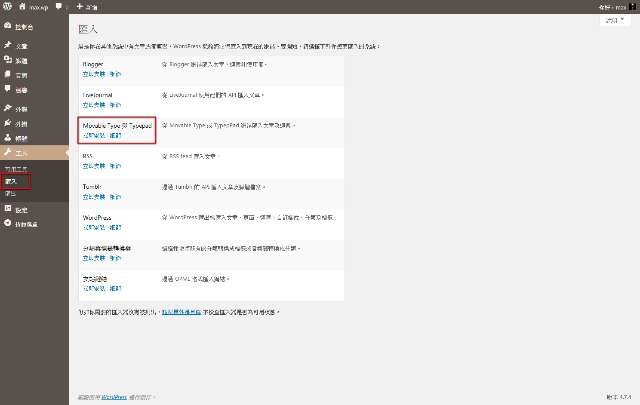
(圖五)工具/匯入/Movable Type 與 Typepad
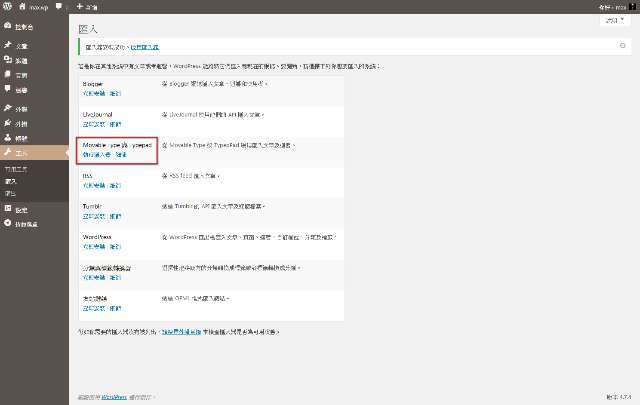
(圖六)執行執行匯入器
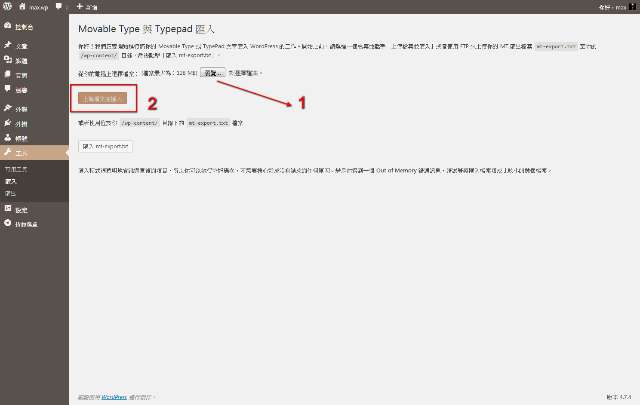
(圖七)Movable Type 與 Typepad 匯入頁面
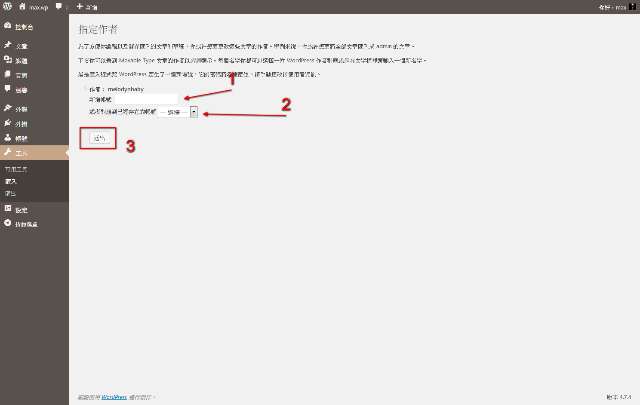
(圖八)指定作者
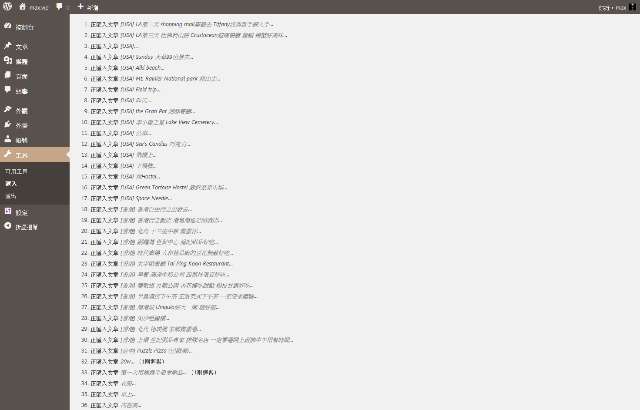
(圖九)開始進文章的匯入
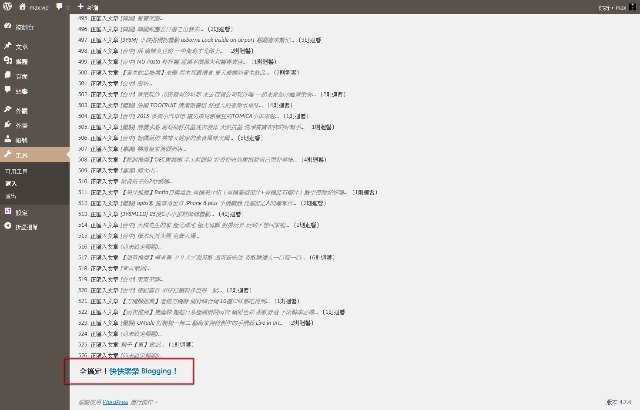
(圖十)匯入完成,全搞定!快快樂樂 Blogging!

(圖十一)WordPress網站的首頁
這次文章範例中的痞客邦(PIXNET)管理介面,謝謝 猴子【東】遊記 的站長幫助,大家可以到 http://www.adongm.com/ 實際檢視到一個搬家成功後,而且快樂運作中的 WordPress網站。
如果您從痞客邦(PIXNET)搬到自己架設的 WordPress網站,也有圖片的問題。請務必閱讀 WordPress Plugin Import External Attachments – 匯入站外圖片外掛程式這一篇文章的解決方案。
結論
依循著標準的規範來說,WordPress網站的搬家步驟實在是很容易,事前的規劃與準備只要確實,整個網站搬家的過程不需要多久的時間就可以完成。所以如果您想要開始擁有自己的網站,那麼選擇 WordPress來架設網站,會是一個很好的開始。至於網站搬家完成以後的調整工作,在往後的文章中再陸續跟大家分享。
相關文章:Restore From Backup WordPress 網站還原與備份